华硕电脑怎么换桌面壁纸 华硕笔记本怎么调整桌面图片
更新时间:2024-04-09 18:00:21作者:yang
想要让华硕电脑更加个性化?不妨尝试更换桌面壁纸,让你的华硕笔记本焕然一新,调整桌面图片可以给你带来更好的视觉体验,让工作和学习变得更加愉快。华硕电脑怎么换桌面壁纸呢?接下来我们将为你详细介绍。
步骤如下:
1.准备华硕笔记本电脑一部,并且打开

2.在桌面空白处右击鼠标出现页面,见下图
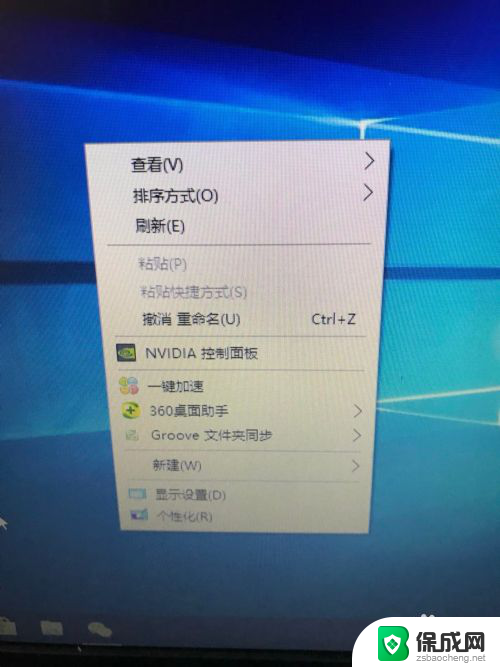
3.找到个性化设置,见下图
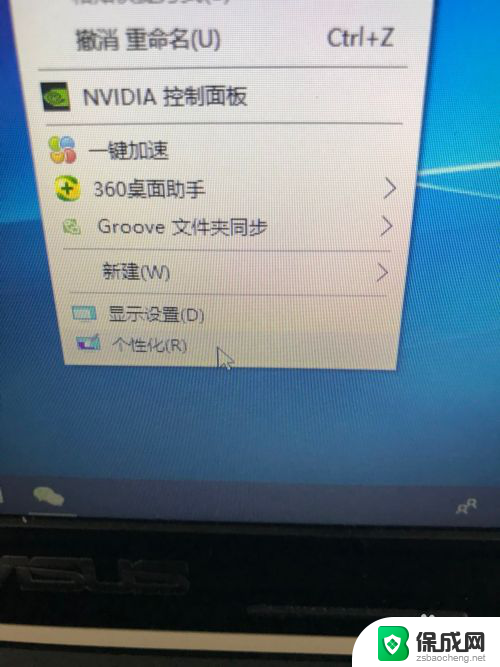
4.点击个性化设置后看到下图的页面,见下图
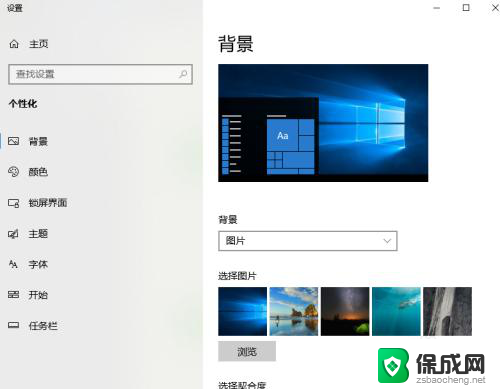
5.找到背景,用鼠标选中自己喜欢的图片,见下图
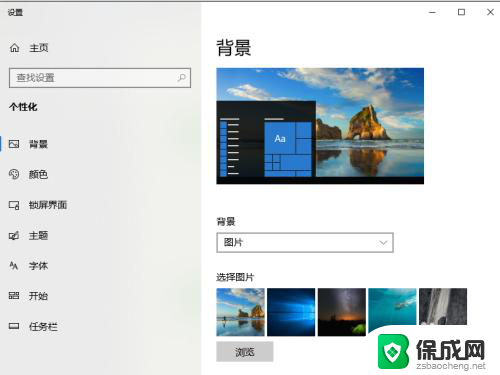
6.返回查看笔记本的桌面就会发现桌面的背景图片已经设置成最新的了,见下图
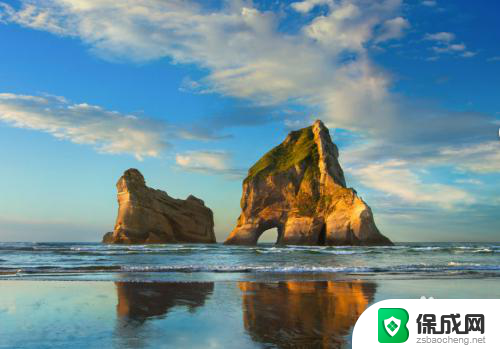
以上就是华硕电脑更改桌面壁纸的全部内容,如果遇到这种情况,您可以按照以上操作解决问题,非常简单和快速。
华硕电脑怎么换桌面壁纸 华硕笔记本怎么调整桌面图片相关教程
-
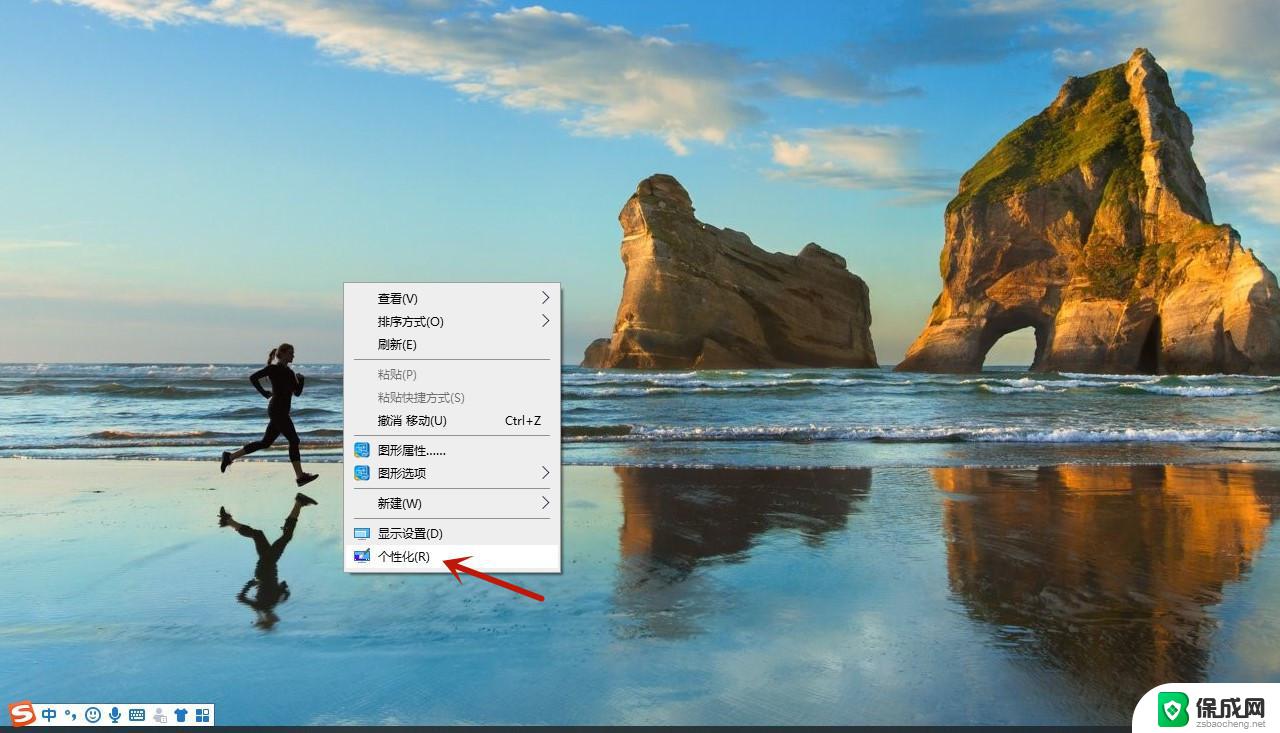 怎样更换笔记本电脑桌面壁纸 笔记本电脑壁纸更换教程
怎样更换笔记本电脑桌面壁纸 笔记本电脑壁纸更换教程2024-09-08
-
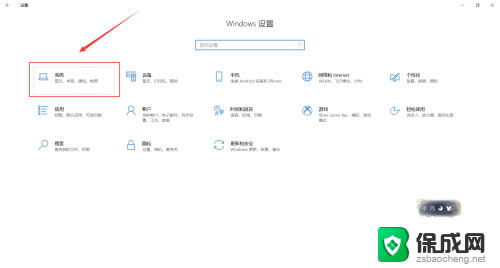 华为matebook14桌面壁纸比例 华为电脑壁纸尺寸比例调整方法
华为matebook14桌面壁纸比例 华为电脑壁纸尺寸比例调整方法2024-04-04
-
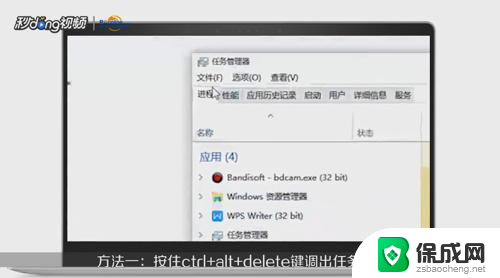 华硕电脑不显示桌面怎么办 电脑桌面背景不显示怎么办
华硕电脑不显示桌面怎么办 电脑桌面背景不显示怎么办2024-06-25
-
 笔记本电脑设置桌面壁纸 笔记本电脑桌面背景壁纸怎么换
笔记本电脑设置桌面壁纸 笔记本电脑桌面背景壁纸怎么换2024-07-18
-
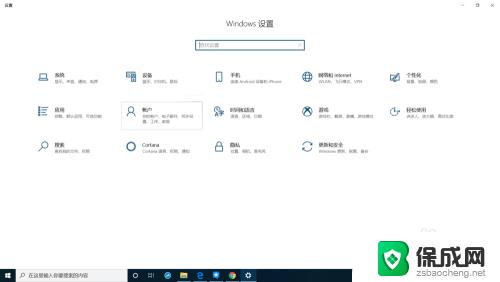 华硕电脑怎么设置锁屏密码 华硕笔记本锁屏功能如何使用
华硕电脑怎么设置锁屏密码 华硕笔记本锁屏功能如何使用2023-09-25
-
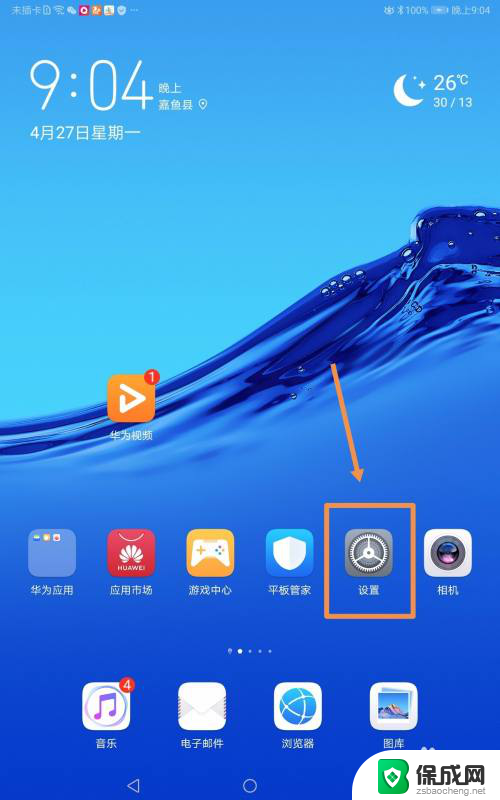 华为平板怎么设置桌面壁纸 华为平板电脑如何自定义壁纸
华为平板怎么设置桌面壁纸 华为平板电脑如何自定义壁纸2024-03-31
电脑教程推荐